Overzicht van de canvas-app voor Northwind Traders
Meer informatie over de canvas-app voor het beheren van relationele gegevens in de Northwind Traders-database die u hebt geïnstalleerd in uw omgeving. Volg daarna stapsgewijze instructies in volgende onderwerpen om deze app helemaal opnieuw te bouwen en doe zo praktijkervaring op met het werken met relationele gegevens.
In dit onderwerp maakt u kennis met het volgende:
- Hoe een app-gebruiker relationele gegevens in de app weergeeft en beheert.
- Welke soorten data de app aansturen.
- Hoe relaties tussen die soorten gegevens worden gemaakt.
In één scherm kan de app-gebruiker orders weergeven, bijwerken, maken en verwijderen.

De gebruikersinterface verkennen
Ordergalerie
Aan de linkerkant van de app ziet u in een galerie een lijst met bestellingen, met daarbij het bestelnummer, de status, de naam van de klant en de totale kosten van de order. De gebruiker kan door de lijst schuiven om een order te zoeken en vervolgens meer informatie erover te tonen door de pijl van de order te selecteren. Zie voor meer informatie: De ordergalerie maken.
Het overzichtsformulier
In de rechterbovenhoek geeft een formulier een samenvatting van de order weer die de gebruiker heeft geselecteerd in de ordergalerie. Dit overzichtsformulier bevat overwegend dezelfde informatie als de galerie, maar toont ook de datums waarop de bestelling is gemaakt en betaald, evenals de naam en de foto van de medewerker die de bestelling beheert. De gebruiker kan de gegevens in het formulier wijzigen, die wijzigingen opslaan, ze annuleren of de order verwijderen door een pictogram aan de rechterkant van de titelbalk te selecteren. Meer informatie: Het overzichtsformulier maken.
Detailgalerie
In een rechter benedenhoek wordt in een andere galerie informatie weergegeven over welke producten de geselecteerde order bevat en in welke hoeveelheden. Elk item in deze galerie staat bekend als een orderdetail. De app-gebruiker kan elk item in die galerie toevoegen en verwijderen met de besturingselementen erin en eronder. Zie voor meer informatie: De detailgalerie maken.
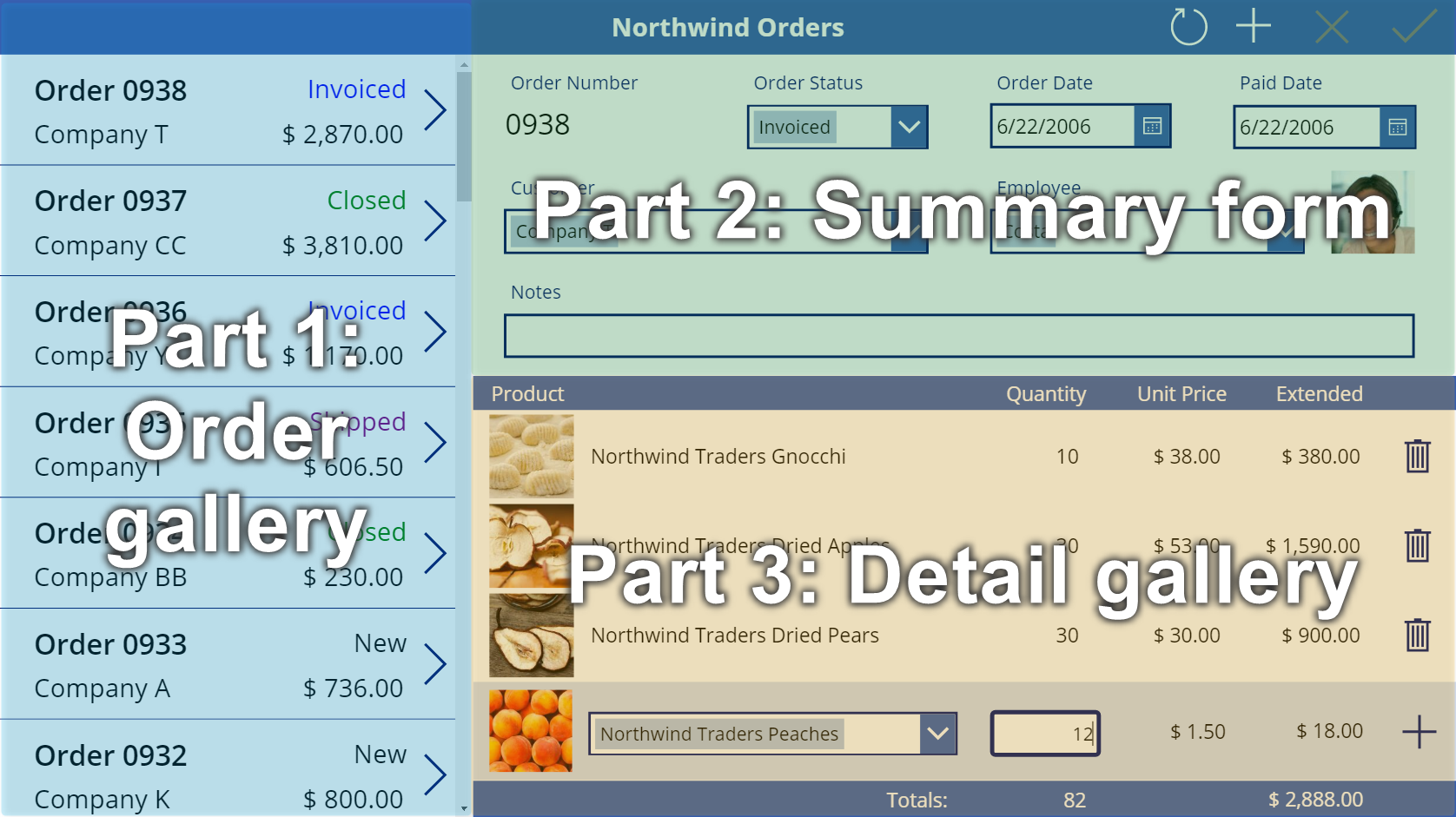
De gegevensbronnen verkenne
Als u deze app wilt maken, toont u gegevens uit vijf tabellen en een keuze. In de meeste delen van deze app worden gegevens feitelijk uit meerdere tabellen weergegeven. De ordergalerie bevat bijvoorbeeld de volgende informatie:
- Het ordernummer is een veld in de tabel Orders.
- De status is een ander veld in de tabel Orders, een optie van de keuze Orderstatus.
- De klantnaam is een veld in de tabel Klanten.
- De totale kosten worden berekend op basis van gegevens in de tabel Orderdetails.
Het overzicht bevat ongeveer dezelfde informatie als de lijst met orders, maar ook de naam en de foto van de medewerker die de bestelling beheert. Die informatie wordt gehaald uit velden in de tabel Werknemers. De detailgalerie toont records in de tabel Orderdetails en elk product in deze details is een record in de tabel Orderproducten.
De relaties verkennen
U kunt gegevens uit verschillende bronnen (bijvoorbeeld tabellen) in dezelfde galerie of hetzelfde formulier weergeven, omdat die tabellen relaties hebben die voor u in de database zijn gemaakt.
Veel-op-veel-relaties
Informatie over de klant en de werknemer voor elke order bevindt zich bijvoorbeeld in de tabellen Klanten en Werknemers. Daarom heeft de tabel Orders veel-op-een-relaties met die tabellen omdat er veel orders zijn, die elk door slechts één klant kunnen worden geplaatst en door slechts één werknemer kunnen worden beheerd.
Elke order heeft ook een of meer regelitems die de producten in de order en hun hoeveelheden vertegenwoordigen. Elk regelitem is een record in de tabel Orderdetails, die informatie over elk product uit de tabel Orderproducten haalt. Elk detail identificeert slechts één product, maar elk product kan voorkomen in meerdere details. Daarom heeft de tabel Orderdetails een veel-op-een-relatie met de tabel Orderproducten.
Eén-op-veel relaties
Elke order kan meerdere regelitems bevatten, maar elk regelitem heeft betrekking op slechts één order. Daarom heeft de tabel Orders een een-op-veel-relatie met de tabel Orderdetails.
Punt-notatie voor relaties
Als u gegevens wilt weergeven op basis van een relatie tussen tabellen, kunt u de punteigenschapselector gebruiken om een relatie van de ene tabel naar de andere te doorlopen. Elke record in de tabel Orders haalt informatie uit de tabel Klanten op zodat de ordergalerie de namen van de klanten kan tonen. In die galerie configureert u dit gedrag door de eigenschap Text van een label in te stellen op deze uitdrukking:ThisItem.Customer.Company
Met ThisItem wordt een record in de tabel Orders opgegeven en wordt informatie gehaald uit de tabel Klanten over de klant die de order heeft geplaatst. In dit geval geeft de expressie aan dat de bedrijfsnaam van de klant wordt weergegeven. De volledige record voor die klant wordt echter opgehaald, dus u kunt in plaats daarvan bijvoorbeeld ook een e-mailadres voor die klant laten zien.
Als een ander voorbeeld van het doorlopen van de ene tabel naar de andere, kunt u opgeven dat een galerie records in de ene tabel moet weergeven op basis van een record dat de gebruiker in een andere galerie heeft geselecteerd en die in een andere tabel staat. Om de ordergegevens weer te geven, stelt u de eigenschap Items van de detailgalerie in op deze expressie:Gallery1.Selected.'Order Details'
In dit geval wordt met Gallery1.Selected een record in de tabel Orders opgegeven net als met ThisItem gebeurde in het vorige voorbeeld. Deze expressie haalt echter niet slechts één record op, zoals de vorige expressie deed. In plaats daarvan wordt een gehele tabel met records opgehaald om de naam en de kosten per eenheid van elk product weer te geven (zoals weergegeven in de tabel Orderproducten) en de hoeveelheid (zoals weergegeven in de tabel Orderdetails).
Doe het zelf
U kunt stapsgewijze instructies doorlopen om de canvas-app Northwind Orders te maken die eerder in dit onderwerp werd besproken. De instructies zijn verdeeld in drie delen:
Als u wat verder wilt springen: de oplossing bevat voor elk onderdeel een app die een startpunt biedt. Zoek in de lijst met apps naar Northwind Orders (Canvas) - Begin Part 1 enzovoorts.
Notitie
Laat ons uw taalvoorkeuren voor documentatie weten! Beantwoord een korte enquête. (houd er rekening mee dat deze in het Engels is)
De enquête duurt ongeveer zeven minuten. Er worden geen persoonlijke gegevens verzameld (privacyverklaring).